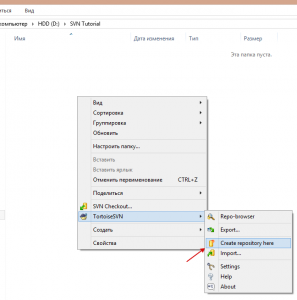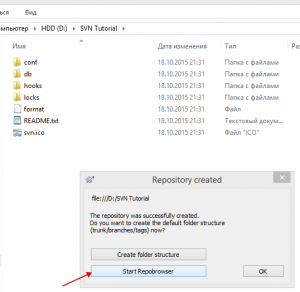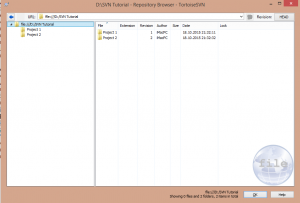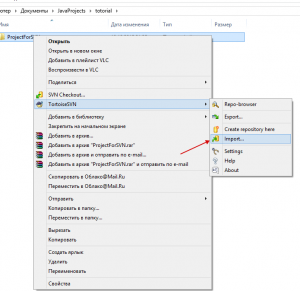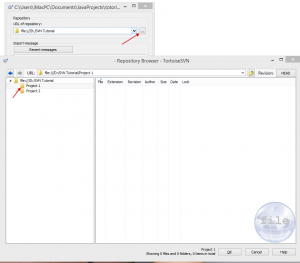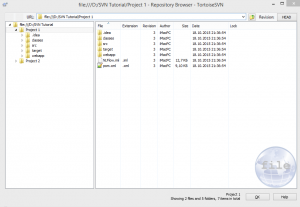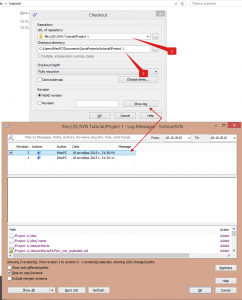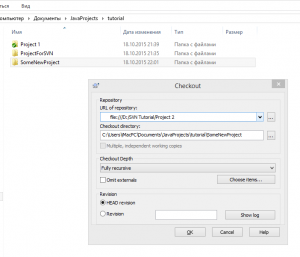TurtoiseSVN — инструкция как пользоваться на локальном компьютере. Создание локального репозитория
Опишу схему создания локального репозитория SVN с помощью популярной программы TurtoiseSVN.
Используемые версии
- Windows 8.1
- TurtoiseSVN — 1.8.11
1. Описание задачи
Необходимо создать локальный репозиторий subversion и хранить в нем свои проекты.
Многие из вас работают над своими собственными проектами и хотят иметь возможность контролировать версии программы на разных стадиях разработки. Для этого удобно сделать репозиторий на локальном (например домашнем) компьютере и коммитить в него свои программы.
2. Создание репозитория
Установку программы TurtoiseSVN и самого svn опущу, т.к. в ней нет ничего сложного. Итак, сначала нам необходимо создать репозиторий svn в котором будут складывать различные версии какого-либо проекта. Для этого создаем папку где будет находится репозиторий и жмем в ней правой кнопкой. Выбираем TurtoiseSVN > Create repository here.
Будет предложено на выбор создание стандартной структуры каталогов или ручками.
Первый вариант создаст в корне репозитория три каталога trunk — основная линия разработки, branches — ответвления в проекте (например решили запилить фичу, но пока не в основном проекте) и tags — содержит копии меток.
|
1 2 3 |
/trunk /branches /tags |
потом такую структуру можно поделить на несколько проектов:
|
1 2 3 4 5 6 |
/trunk/project1 /trunk/project2 /branches/project1 /branches/project2 /tags/project1 /tags/project2 |
Лично я привык создавать сначала каталоги с названиями проекта, а в них уже эти три каталога. Поэтому выбираю второй вариант:
Создаю два каталога для проектов. Теперь у нас два возможных случая.
Импорт существующего проекта в локальный репозиторий
Допустим у вас уже есть какой-либо проект и вам необходимо залить его в репозиторий. Таким образом вы сможете дальше коммитить разные версии и пользоваться всеми благами svn. Для этого нажимайте на папке с проектом правой кнопкой и далее TurtoiseSVN > Import. В этом примере будет импортироваться существующий проект с названием ProjectForSVN:
В появившимся окне выбираем в какой каталог в репозитории будет залит существующий проект. Я выбрал Project1:
После импорта увидим, что наш проект отображается в репозитории. Для этого в любом месте жмем TurtoiseSVN > Repo-browser:
Но это еще не всё. То что вы залили существующий проект в репозиторий не означает что он будет версионироваться! Нам нужно сделать ещё одно действие.
В каталоге, где будет храниться ваш разрабатываемый проект нажимаем правой кнопкой и выбираем Checkout:
Тут важный момент — первая строчка URL of repository это путь в репозитории, где лежит проект (не тот который вы запускаете из среды разработки!). Ниже Checkout directory — это каталог в котором будет лежать ваш разрабатываемый проект (тот, который открываете в среде разработки). И как раз эту папку вы будете коммитить, а данные о различиях в версиях будут записываться в репозиторий.
Напомню, что уже существующий проект назывался ProjectForSVN, а выбрал папку для checkout с названием Project1 (совпадает с именем в репозитории). Именно она теперь будет поддерживать просмотр версий и прочее.
Импорт нового (пустого) проекта в локальный репозиторий
Если у вас еще нет никакого проекта, то необходимо нажать в пустом месте checkout и выбрать каталог в котором будет содержаться проект из репозитория:
2